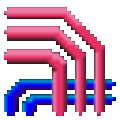 STC-ISP(燒錄軟件) V6.87 最新免費版 / stcisp官方下載
版本
STC-ISP(燒錄軟件) V6.87 最新免費版 / stcisp官方下載
版本
網友評分:
 5.2分
5.2分
STC-ISP是一款針對單片機所制作的電腦相關燒錄軟件,通過這款工具,用戶只需要結合編程技術以及RS485控制功能對新的硬件設備定制編程計劃,就能快速將用戶的程序代碼與相關的選項設置打包成為一個可以直接對目標芯片進行下載編程可執行文件,簡單實用,歡迎下載!
STC-ISP官方版擁有串口助手、 波特率計時器等功能,可以幫助用戶進行編程設置和制定芯片快速控制程序。通過STC-ISP軟件用戶能夠將硬件設備的芯片重新編輯,可以有效的提高調試人員的編程效率。

1、8051單片機基本組成、性能特點及應用方法,基于Flash存儲器的
2、ISP在系統中編程和IAP在應用中編程技術,結合目前流行的
3、Keil C51編譯器環境,對STC15系列單片機采用C語言進行編程應用,
4、充分發揮C51技術優勢,全面地展現STC15系列單片機本身特色,
5、如片內晶體振蕩器時鐘調整、將芯片配置成為具有仿真功能的單片機、
6、Keil uVision4環境下在線仿真調試、1T單周期指令高速執行、
7、I2C、SPI、ADC等片內資源以及多種片外擴展應用,為讀者快速上手提供方便。

1、打開stc-isp軟件。

2、在軟件界面右邊選項找到“串口助手”并點擊。

3、查看當前串口號(COM1),串口通信時需要用。

4、選擇圖片中小框框的串口號(COM1)。

5、再選擇“波特率”,默認為9600。

6、選擇“校驗位”,默認為無檢驗。

7、點擊“打開串口”,圖片中紅色小框框顯示“關閉串口”的字樣,證明打開串口成功了。

8、最后界面的紅色大框框里面的設置都是串口接收和發送的文件設置。主要設置的是“文本模式”或“HEX模式”。stc-isp軟件的串口助手基本上的設置就是這樣了。

注意事項:設置“編程完成后自動打開串口”是一個很方便的功能。打開串口助手進行串口接受數據時,建議定時清空接收區。
這個可能有很多問題,按小編遇到的情況來說:
1、TXD和RXD接錯了,下載器TXD接單片機RXD,RXD接單片機TXD。
2、晶振沒插或者松了。
3、單片機型號選擇錯了,如果是STC89c52RC就要選后面加RC的,STC89c52就不行。
4、需要冷啟動,就是給單片機斷一次電,有的直接按電源開關就可以了,如果連的線把vcc拔插一次就可以了。
1、打開的STC-ISP燒錄軟件操作界面如下圖所示。

2、本教程采用的51單片機型號為STC90C516RD+,程序的燒錄采用的是串口方式。所以將USB線的一端插入電腦的U口,另一端插入51單片機開發板的串口輸入端(不同的硬件電路串口線連接的方式可能不同,依個人情況而定)。

3、將51開發板與電腦用USB線連接好之后,打開電腦的設備管理器查看USB轉串口所在的COM端口號,本教程為COM3端口,如下圖所示。

4、回到STC-ISP軟件的操作界面。第一步,選擇MCU的類型為STC90C516RD+。第二步,選擇COM的端口號為COM3。第三步,設置串口的波特率最高為115200最低為2400。第四步,打開事先編譯好的程序文件(本教程的程序只是上電點亮了LED燈)。第五步,先點擊“Download/下載”按鈕,然后再給開發板上電。緊接著你就可以看到程序的燒錄過程了。

5、程序燒錄成功的界面如下圖所示。

6、程序燒錄成功后重啟51開發板,我們可以看到開發板上的LED燈亮了起來。說明我們的程序燒錄成功了。

注意事項:燒錄程序的時候要先點擊下載按鈕,然后等待大概1~2秒的時間再給51開發板上電。本教程開發板的供電和程序的下載都采用的是同一根USB連接線,USB轉串口芯片是集成在開發板上的,這一點希望大家能夠明白。
本軟件中內嵌的工具(如:串口助手, 波特率計時器等)均可以獨立使用,
使用方法為:在工具選擇頁上單擊鼠標右鍵進行選擇。
關閉獨立使用的工具可以再次返回主界面
關于此芯片的重要說明:
有定時器0, 定時器1和定時器2
有兩個硬件串口 (UART1和UART2)
有SPI (只可用作主模式,從模式不可用)
有3路PCA/PWM/CCP (可用作DAC)
有8通道10位精度的A/D
 驅動人生會員破解版 V8.11.60.192 吾愛破解版
60.67M / 簡體中文 /0.9
驅動人生會員破解版 V8.11.60.192 吾愛破解版
60.67M / 簡體中文 /0.9
 魯大師舊版5.0 V5.21.1300 老版本經典版
30.89M / 簡體中文 /8.4
魯大師舊版5.0 V5.21.1300 老版本經典版
30.89M / 簡體中文 /8.4
 驅動精靈 V9.70.0.104 去廣告精簡版
9.57M / 簡體中文 /8.3
驅動精靈 V9.70.0.104 去廣告精簡版
9.57M / 簡體中文 /8.3
 vjoy(虛擬手柄映射工具) V2.1.9.1 官方版
20.1M / 英文 /3.1
vjoy(虛擬手柄映射工具) V2.1.9.1 官方版
20.1M / 英文 /3.1
 hp1020打印機驅動 官方免費版
3.06M / 簡體中文 /6.6
hp1020打印機驅動 官方免費版
3.06M / 簡體中文 /6.6
 hp1010打印機驅動Win10版 官方免費版
892K / 英文 /3.1
hp1010打印機驅動Win10版 官方免費版
892K / 英文 /3.1